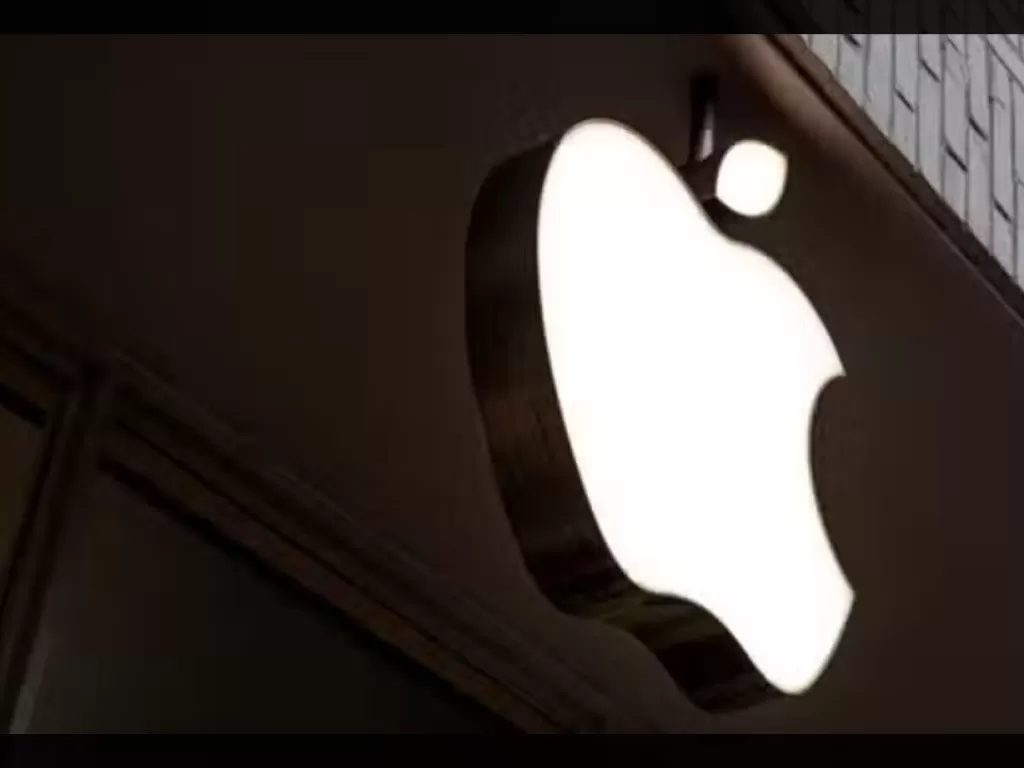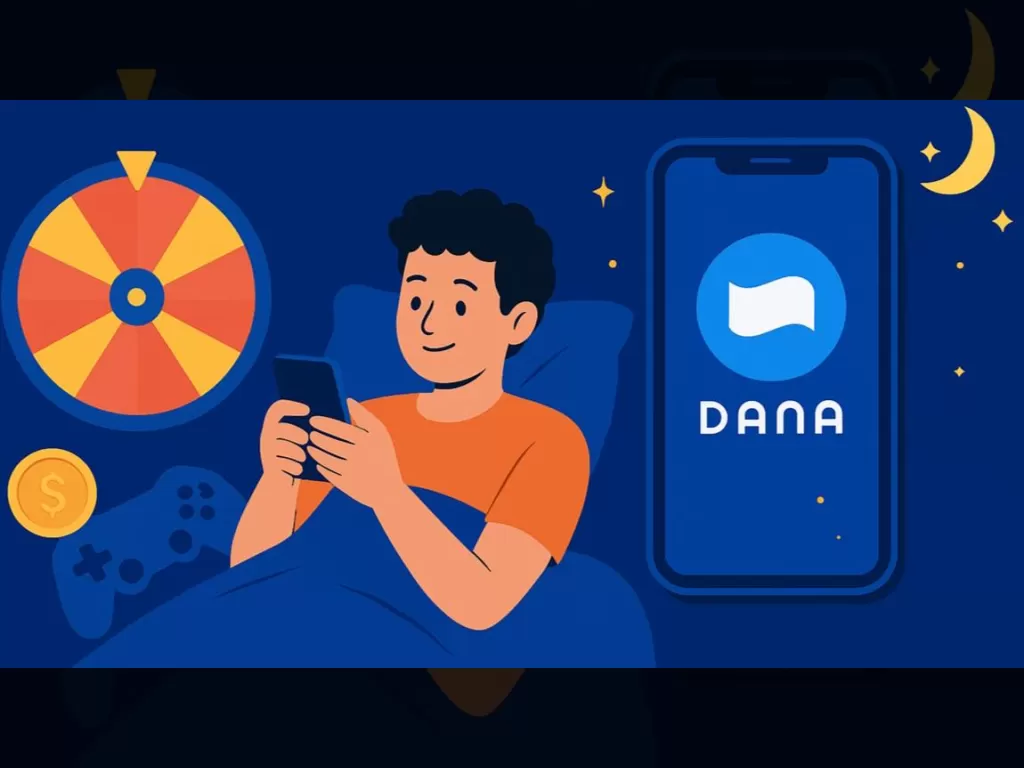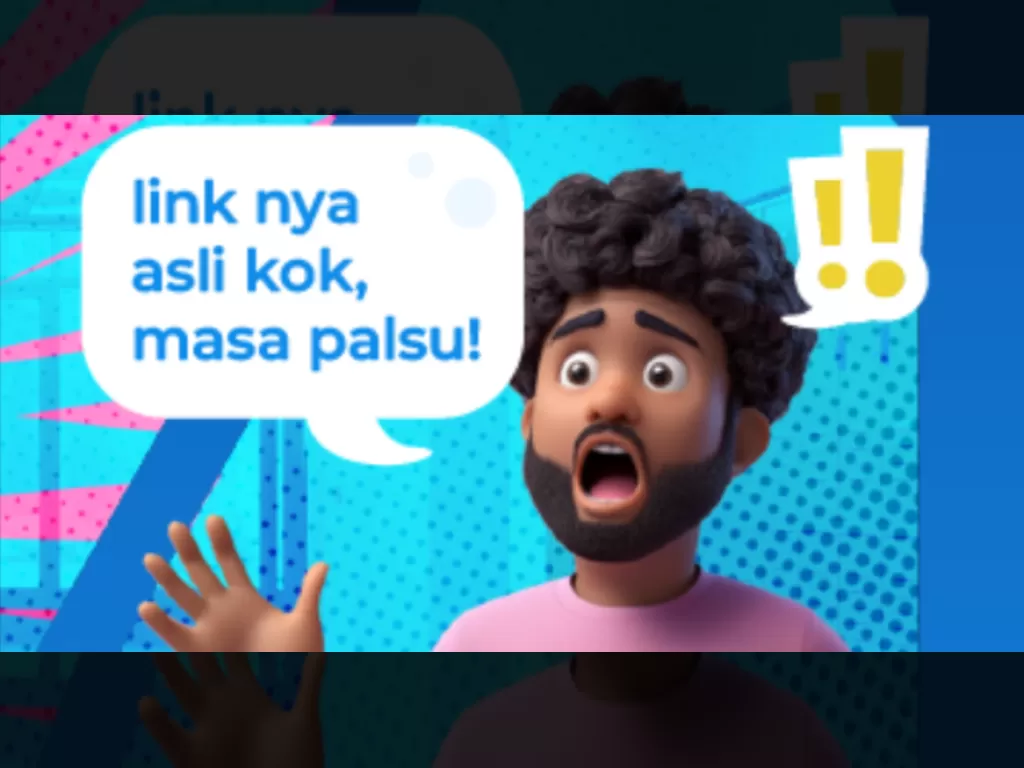Panduan Memulai Akun Canva: Tips Mudah untuk Pemula
Panduan Memulai Akun Canva: Tips Mudah untuk Pemula
Apakah Anda baru saja mengenal Canva? Jangan khawatir, di sini saya akan memberikan panduan lengkap untuk membantu Anda mengatur akun Canva langkah demi langkah. Dengan pendekatan santai, tutorial ini seperti memiliki seorang teman yang membimbing Anda langsung.
1. Canva: Apa Itu dan Mengapa Harus Mencobanya?
Sebelum melangkah lebih jauh, Canva adalah platform desain grafis berbasis web yang sangat mudah digunakan. Dari membuat poster, presentasi, hingga konten media sosial, Canva mempermudah proses desain bahkan bagi pemula sekalipun.
Beberapa fitur unggulan Canva meliputi:
- Antarmuka yang user-friendly.
- Ribuan template siap pakai secara gratis.
- Fitur kolaborasi tim yang praktis.
- Penyimpanan cloud untuk desain Anda.
- Opsi untuk membuat animasi dan video dengan mudah.
Canva menjadi solusi ideal untuk kebutuhan desain individu, usaha kecil, bahkan perusahaan besar.
Penasaran? Yuk, kita mulai!
2. Langkah Membuat Akun Canva
Langkah 1: Akses Canva Melalui Situs atau Aplikasi
- Melalui Web: Buka www.canva.com menggunakan browser favorit Anda.
- Melalui Aplikasi: Unduh aplikasi Canva dari Google Play Store (Android) atau App Store (iOS).
Tips: Jika memungkinkan, gunakan versi desktop untuk pengalaman yang lebih maksimal, terutama jika desain Anda melibatkan banyak elemen.
Langkah 2: Daftar untuk Membuat Akun
- Klik tombol Sign Up atau Daftar di sudut kanan atas.
- Pilih salah satu metode pendaftaran berikut:
- Email: Masukkan alamat email Anda, buat password, dan klik Sign Up.
- Google/Facebook: Klik opsi ini dan ikuti langkah-langkah untuk menyambungkan akun Anda.
Langkah 3: Verifikasi Akun Anda
- Jika Anda menggunakan email untuk mendaftar, cek inbox Anda untuk pesan verifikasi dari Canva.
- Klik tautan yang diberikan untuk mengaktifkan akun Anda.
Trik: Simpan detail login Anda di browser agar proses masuk lebih cepat di kemudian hari.
Catatan Penting: Jika Anda lupa password, manfaatkan fitur Forgot Password untuk mengatur ulang dengan mudah.
3. Kustomisasi Akun Canva Anda
Setelah berhasil mendaftar, langkah berikutnya adalah menyesuaikan akun Anda agar sesuai dengan kebutuhan.
Langkah 1: Buka Menu Pengaturan
- Klik foto profil atau inisial nama di pojok kanan atas.
- Pilih opsi Account Settings atau Pengaturan Akun dari menu dropdown.
Langkah 2: Isi Informasi Profil
- Nama: Masukkan nama Anda atau nama bisnis.
- Foto Profil: Unggah foto profesional atau logo bisnis Anda.
- Bahasa: Pilih bahasa yang Anda gunakan (Canva mendukung banyak pilihan bahasa).
Tips: Profil yang jelas akan memudahkan kolaborasi jika Anda bekerja dalam tim.
Langkah 3: Pilih Paket Canva yang Tepat
- Free: Menyediakan fitur dasar yang memadai untuk kebutuhan umum.
- Pro: Memberikan akses ke template premium, elemen eksklusif, dan penyimpanan tanpa batas.
- Enterprise: Cocok untuk tim besar dengan fitur manajemen lanjutan.
Canva Pro juga menawarkan uji coba gratis selama 30 hari. Manfaatkan kesempatan ini untuk mengeksplorasi lebih banyak fitur!
Paket Fitur Utama Harga Bulanan Free Template dasar, penyimpanan terbatas Gratis Pro Template premium, brand kit, resize otomatis Rp 149.000 Enterprise Kontrol tim, keamanan lanjutan Rp 450.000
Saran: Jika Anda baru mulai atau hanya sesekali mendesain, paket Free sudah cukup memadai. Namun, untuk kebutuhan lebih profesional, Canva Pro memberikan banyak keuntungan.
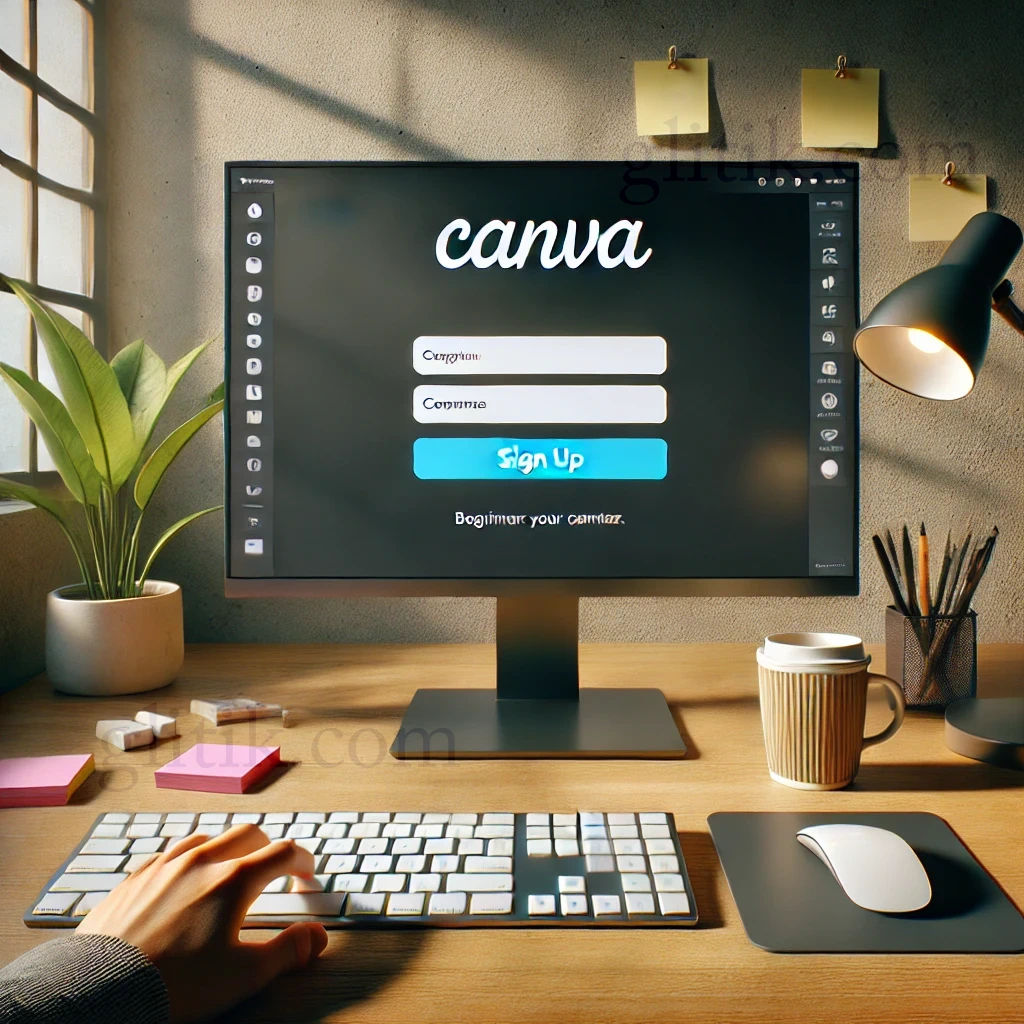
4. Tips Praktis untuk Pengaturan Akun Canva
- Aktifkan Two-Factor Authentication (2FA):
- Masuk ke menu Security Settings.
- Aktifkan 2FA untuk lapisan keamanan ekstra.
- Manfaatkan Brand Kit:
- Tersedia untuk pengguna Pro.
- Unggah logo Anda, tentukan warna brand, dan simpan font favorit.
- Hubungkan ke Media Sosial:
- Canva mendukung integrasi dengan Instagram, Facebook, dan LinkedIn untuk memudahkan publikasi desain.
- Atur Folder untuk Organisasi Desain:
- Gunakan fitur folder untuk menyimpan dan mengorganisasi desain berdasarkan kategori.
- Gunakan Shortcut Keyboard untuk Efisiensi:
- Tekan Ctrl + D untuk menggandakan elemen.
- Tekan Ctrl + G untuk mengelompokkan elemen.
Trik: Gunakan kolom pencarian Canva untuk menemukan inspirasi desain berdasarkan kata kunci tertentu.
5. Coba Langsung: Membuat Desain Pertama Anda
Mari kita praktekkan cara menggunakan Canva dengan membuat desain sederhana:
Langkah 1: Pilih Template
- Klik tombol Create a Design atau Buat Desain.
- Pilih jenis desain yang diinginkan, misalnya Instagram Post.
Langkah 2: Sesuaikan Template
- Ubah Teks: Klik teks pada template dan sesuaikan dengan kebutuhan Anda.
- Pilih Warna: Klik elemen desain, lalu gunakan toolbar untuk mengganti warna.
- Tambah Elemen: Cari ikon atau ilustrasi di tab Elements untuk mempercantik desain.
Langkah 3: Simpan dan Bagikan
- Klik tombol Download di pojok kanan atas untuk menyimpan hasil desain.
- Pilih format file yang diinginkan (JPEG, PNG, PDF).
- Jika sudah terhubung ke media sosial, Anda bisa langsung membagikan desain Anda.
Contoh Latihan: Buat desain undangan acara ulang tahun dengan tema warna pastel dan tambahkan ikon balon untuk sentuhan ceria.
6. Penutup dan Langkah Selanjutnya
Bagaimana, mudah bukan? Setelah mengikuti panduan ini, Anda sudah siap untuk mulai mendesain menggunakan Canva. Berikutnya, Anda bisa:
- Mengeksplorasi fitur-fitur tambahan seperti animasi dan video editing.
- Membuat proyek nyata seperti poster promosi, kartu ucapan, atau feed media sosial.
- Bereksperimen dengan berbagai template dan elemen desain.
Ingat, Canva dibuat untuk menyederhanakan proses desain Anda. Jadi, nikmati prosesnya dan jangan ragu untuk mencoba hal baru. Jika mengalami kendala, Anda bisa mengunjungi fitur Help Center di Canva untuk mendapatkan bantuan.
Rekomendasi: Coba juga fitur Canva Whiteboards untuk membantu brainstorming proyek secara kolaboratif.